Los archivos JAR son como archivos EXE, excepto que necesitan un framework Java para ejecutarse. Imagínelos como archivos EXE en Windows en los que puede hacer doble clic para iniciar el programa. Cuando ejecuta un archivo EXE, utiliza soporte para el sistema operativo Windows. Del mismo modo, cuando ejecuta archivos JAR, necesita la ayuda de Java Framework para abrirlos. Cuando decimos abrir archivo JAR, no estamos abriendo el archivo como un archivo de archivo, sino que lo estamos ejecutando. En esta publicación, compartiré cómo abrir o ejecutar un archivo JAR en Windows 11/10.

- ¿Qué es el archivo JAR ejecutable Java?
- Cómo ejecutar un archivo JAR en Windows 11/10
- 1] Descargue e instale Java Framework
- 2] Establecer la ruta del sistema para Java
- 3] Ejecute un archivo Java o JAR
- 4] Establecer la asociación de archivos Java o JAR
- ¿Cómo ejecutar Java JAR desde la línea de comandos?
¿Qué es el archivo JAR ejecutable Java?
Un archivo JAR es un formato de archivo que no solo almacena directorios y archivos de origen, sino que también se puede ejecutar como archivos ejecutables. Estos archivos de archivo Java pueden contener archivos de clase Java que se ejecutarán cuando se ejecute el JAR.
Mientras que las herramientas de archivador como 7-Zip pueden extraer contenido de archivos JAR, pero hacer eso no tiene sentido, necesitamos ejecutar los archivos tal como ejecutamos los archivos EXE.
Cómo ejecutar un archivo JAR en Windows 11/10
Dado que los archivos Java no se pueden ejecutar en Windows por sí solos, debe instalar el marco de trabajo Java o lo que popularmente se llama Java. Dicho esto, los archivos Java pueden depender de una versión particular de Java. Por lo tanto, los pasos que debe seguir para abrir archivos JAR en Windows 11/10 son:
- Descargue e instale Java.
- Establecer la ruta de acceso del sistema
- Ejecutar el archivo JAVA
- Establecer asociación de archivos Java
- Establecer una asociación de archivos con el tiempo de ejecución de Java.
1] Descargue e instale Java Framework
Para ejecutar un archivo JAR en Windows, debe instalar Java en su sistema. Vaya a la página de descarga de Java e instálelo. El valor predeterminado solo instalará la última versión. Sin embargo, si su archivo JAR necesita una versión diferente de Java, puede descargarlo desde aquí.
A veces, una versión anterior de Java existente puede causar un problema. Por lo tanto, si se enfrenta a un problema de este tipo, asegúrese de eliminar la versión anterior primero. Usa la herramienta oficial de eliminación de Java para deshacerte de ella. A continuación, instale la última versión.
2] Establecer la ruta del sistema para Java
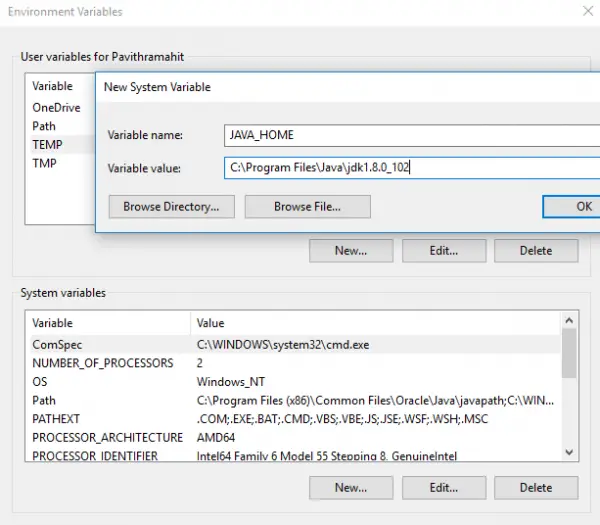
A continuación, debe establecer la ruta JAVA_HOME. Se asegura de que cualquier archivo JAVA que ejecute pueda encontrar las bibliotecas necesarias para el programa. También puede usar la línea de comandos para hacer eco de la ruta de acceso de Java para averiguar si es correcta.
3] Ejecute un archivo Java o JAR
Ahora, al hacer doble clic en el archivo JAR, se ejecutará automáticamente como se ejecutan los archivos EXE. Si hay un problema con la versión, el archivo debe informarle.
Si tiene un archivo JAR que no se está ejecutando por sí solo, puede usar java JDK para ejecutarlo. Abra el símbolo del sistema y escriba java-jar name_of_jar_file.frasco. Ejecutará el archivo JAR automáticamente.

4] Establecer la asociación de archivos Java o JAR
El último paso es establecer una asociación de archivos con Java runtime. Se asegurará de que cada vez que se ejecute, no se le pida que seleccione un programa que pueda ejecutarlo.
- Mayús + Haga clic con el botón derecho en el archivo y seleccione Abrir con la opción.
- Seleccione » Elegir otra aplicación.’
- Si la plataforma Java(TM) SE binary no está en su lista, desplácese y, a continuación, haga clic en Más aplicaciones.
- Y, a continuación, seleccione Seleccionar aplicación desde el ordenador.
- Debería ver ‘Java (TM) Platform SE binary’ en este menú contextual, pero no lo seleccione.
- Localice el archivo que puede ejecutar el archivo JAVA o JAR que está disponible en la ruta que sugerimos anteriormente.
- Asegúrese de marcar la casilla que dice: «Utilice siempre este programa.»
Una vez hecho esto, todos los futuros archivos JAR se abrirán automáticamente con la biblioteca de tiempo de ejecución de Java. Debería ver el icono de Java para todos estos archivos.
¿Cómo ejecutar Java JAR desde la línea de comandos?
Necesitará usar el comando java para ejecutar a.archivo jar
java -jar <finename>.jar
Si no tiene Java instalado, puede arreglarlo instalando el paquete default-jre.
esperamos que estos consejos son fáciles de entender y de ayuda para abrir o ejecutar un archivo Java en Windows 11/10.